MAC系统iTunes 新Genius天才功能的使用技巧
MAC系统iTunes 新Genius天才功能的使用技巧使用iTunes新Genius(天才)功能也是许多用户想要知道的,这个说明被公布出来,下面为大家详细介绍下... 15-03-23
mac系统itunes是用户们经常使用的一款应用程序,而如何使用itunes新genius(天才)功能也是许多用户想要知道的。最近,这个说明被公布出来,现在就和小编一起去看看吧。
genius(天才)将会为itunes的资料库内的歌曲制作一个列表, 以便帮你找到更多的歌曲,而且genius工具条还会向您建议您从未听过的歌曲。
使用说明:
第一步:通过点击图标进入itunes。

第二步:注意itunes窗口右端的新的genius工具条。如果未出现在窗口中,您可以按一下genius工具条切换按钮。
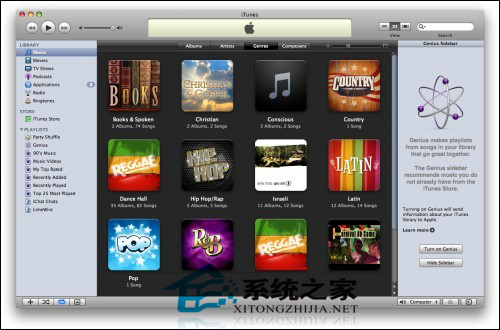
第三步:点击工具条上的“打开genius”按钮。
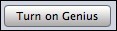
第四步:再次按下“打开genius”按钮,继续。
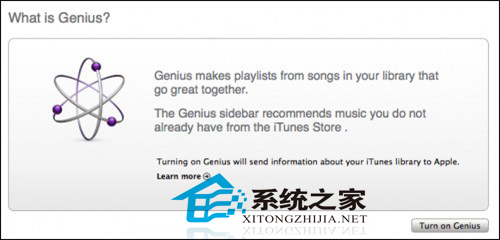
第五步:输入您的苹果用户名和密码,点击“继续”按钮。如果没有苹果用户名,您可注册一个。
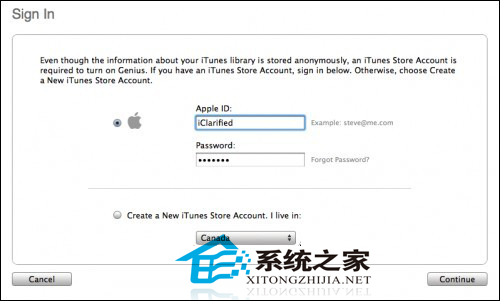
第六步:查看genius条款项目,然后点击“继续”。
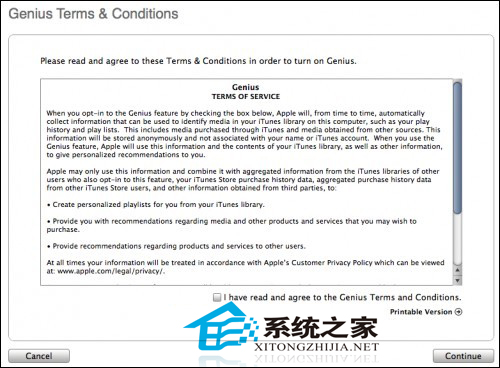
第七步:itunes将会搜集有关您的itunes资料库的信息。
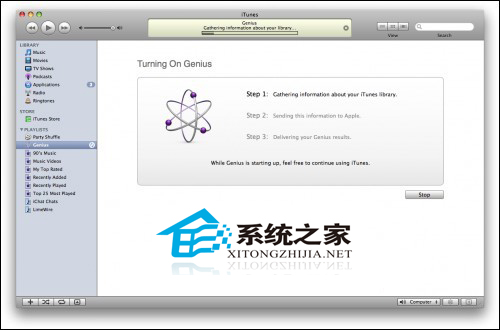
第八步:它会将信息发送到苹果。
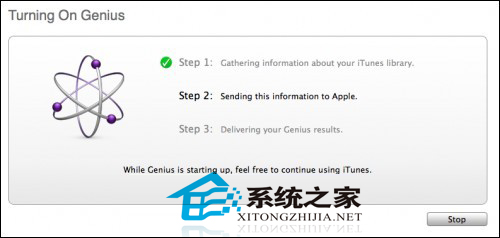
第九步:然后系统将会提示您,genius已经打开。现在您可使用genius列表和工具条了。
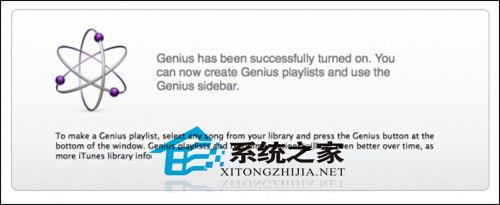
第十步:请注意:如果您从您的itunes音乐库里选择一首歌曲,genius工具条将出现最新热门专辑,您所没有的热门歌曲及一些建议。
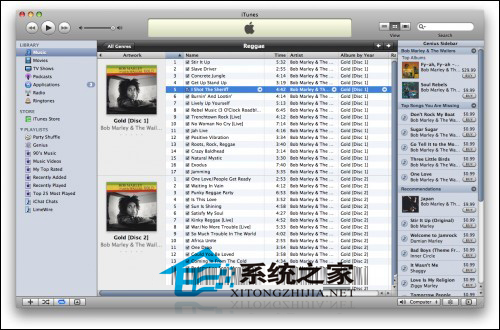
第十一步:在itunes资料库中选择一首歌曲,然后点击“genius”按钮。

第十二步:itunes将会保存您的资料库中的熟悉歌曲的列表,然后创建一个新的genius播放列表。
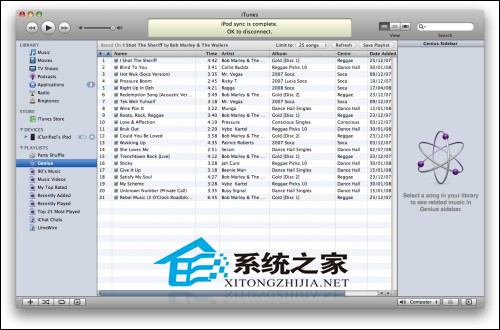
第十三步:您可将genius播放列表限制到25首、50首、75首或一百首歌曲,重新整理或保存该播放列表。

第十四步:注意:如果您点击播放列表中一首不同的歌曲,genius工具条将根据苹果的建议再次进行填充。
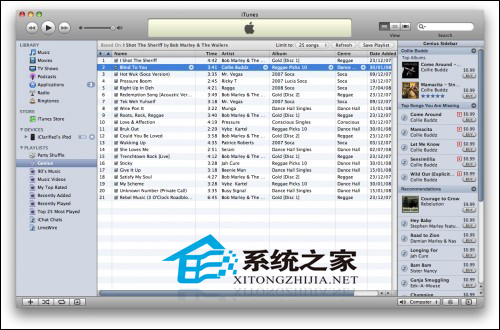
这就是itunes新genius(天才)功能的使用说明了,有兴趣的用户快按照这些步骤,在自己的电脑上尝试操作一下吧。
相关文章:
-
用苹果Mac打电话呼叫失败是什么原因?用苹果Mac打电话呼叫失败是什么原因?苹果iOS与Ma 电脑设备可以进行一些互通,但是亲自尝试以后发现用苹果Mac打电话根本打不出去该怎么办…
-
Mac显示flash已过期无法使用怎么办 Mac flash过期解决办法介绍在网页上播放视频需要Flash的支持,最近,有用户反映在mac上看在线视频或浏览某些网站的时候总显示F…
-
Airplay mac 怎么用?激活老款Mac上的AirPlay教程AirPlay是一项由苹果公司发明的技术,它允许你通过云端将显示信号从你的Mac上传送至你的第二代或第三代Ap…
-
苹果macid怎么用 macid for os x使用教程macid怎么用?今天小编让大家快速的熟悉这款软件。macid设置过程太简单了,所以没太多这方面相关介绍,但是要使用ma…
-
marsedit mac版离线博客使用图文教程marsedit mac版离线博客管理,包括了WordPress、Blogger、Movable Type等数十种类型的博客网站。下…
-
MAC系统上怎么设置打印服务器?MAC系统上怎么设置打印服务器?MAC是苹果的专用系统,不同于windows系统的操作,下面我们来看看如何在MAC系统上设置打印服务器,需要的朋友…
版权声明:本文内容由互联网用户贡献,该文观点仅代表作者本人。本站仅提供信息存储服务,不拥有所有权,不承担相关法律责任。
如发现本站有涉嫌抄袭侵权/违法违规的内容, 请发送邮件至 2386932994@qq.com 举报,一经查实将立刻删除。

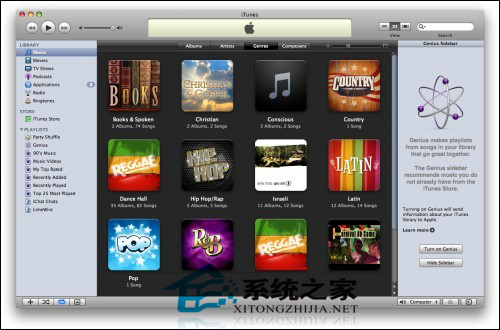
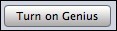
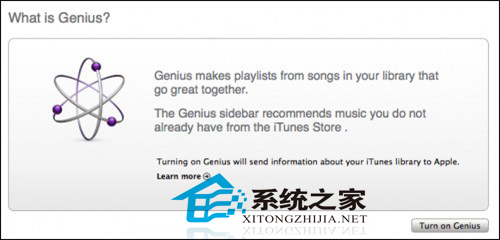
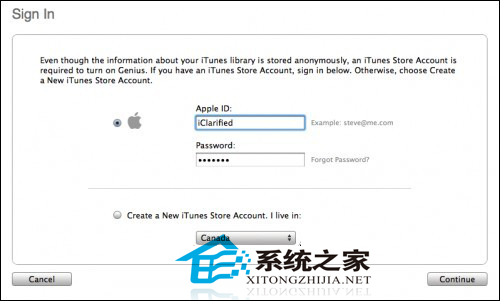
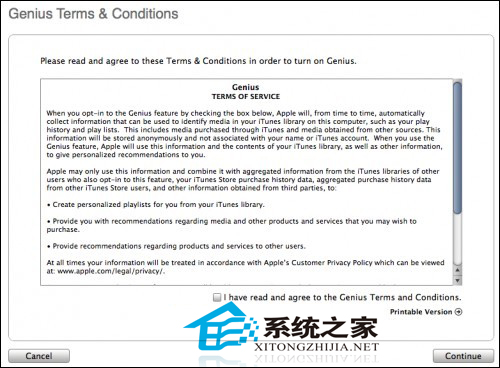
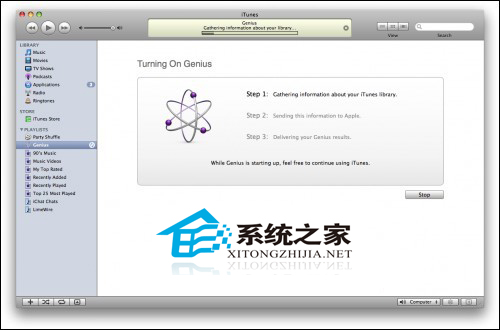
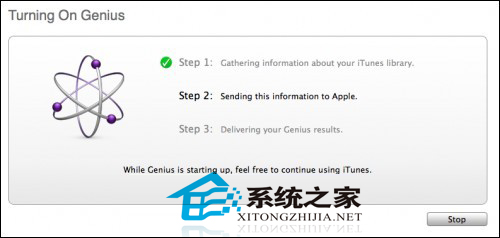
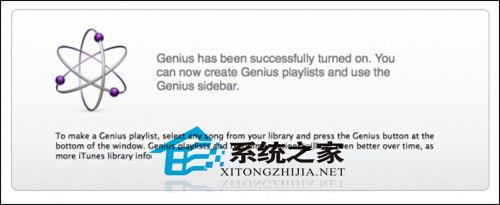
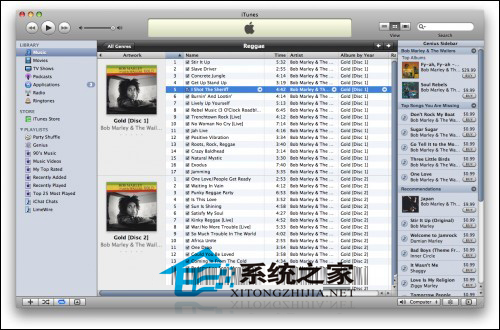

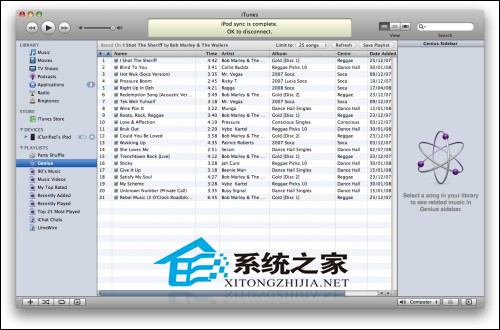

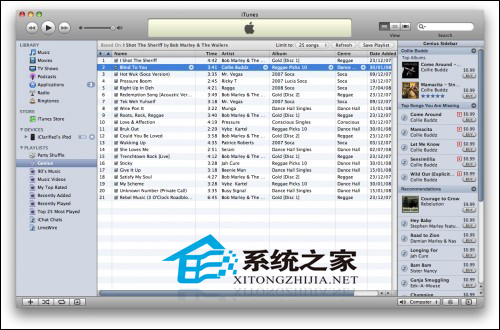

发表评论